Utilisation de CHKDSK
Vérifier l’état d’un disque dur:
Votre PC est lent, il se fige ou parfois même il plante sans raison ? Avant de penser à le remplacer, commencez par examiner son disque dur.
Je vous invite à utiliser une commande Windows bien pratique.
Accédez à la recherche Windows de votre ordinateur puis saisissez "CMD". Sélectionnez alors "invite de commande". Afin de pouvoir faire les manipulations qui suivent, vous devez faire un clic-droit sur l’application et sélectionner "Exécuter en tant qu’administrateur".
Définition CHKDSK = Check Disk
L’invité de commande s’ouvre :
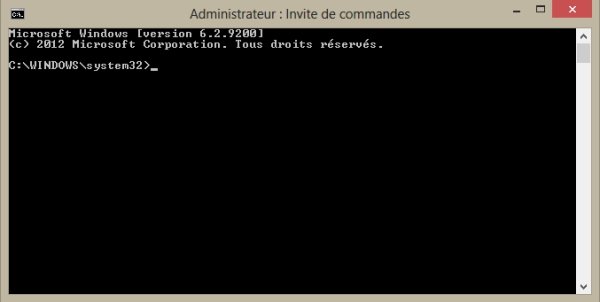
Vous pouvez saisir "chkdsk" puis valider par la touche Entrée. Le disque va être vérifié pour vous avertir des éventuelles erreurs présentes sur celui-ci.
A la fin de l’analyse, si des erreurs sont détectées, vous devrez tenter de les corriger.
Corriger les erreurs d’un disque dur:
Il vous faudra saisir "chkdsk /f" (bien laisser un espace entre chkdsk et /f) pour tenter de corriger les erreurs du disque. Il se peut qu’un message vous indique que le lecteur ne peut pas être verrouillé.
Ce n’est pas un problème. Il faudra simplement taper O puis valider par Entrée. La réparation des erreurs du disque dur se fera lors du prochain démarrage du PC.
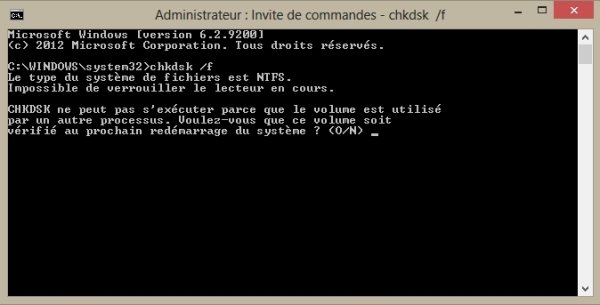
Lorsque la correction sera terminée, vous serez avertit de l’état de votre disque dur. La tentative de correction ne fonctionne pas pour tous les problèmes et ne peut rien faire contre les pannes matérielles.
Si votre disque est défectueux, faites une sauvegarde de vos fichiers personnels et remplacez-le.
Les autres options de la commande CHKDSK :
- /v => Affiche le nom de tous les fichiers et de tous les répertoires pendant la vérification.
- /r => Affiche les secteurs défectueux et récupère les informations non-endommagées.
- /i => Effectue une vérification rapide du lecteur (plus rapide que /f).
Ces opérations sont valables pour un système de fichiers NTFS.
Corriger et Réparer les erreurs d’un disque dur:
Si le volume n'est pas exempt d'erreurs, il est nécessaire d'utiliser les commutateurs /f pour corriger les erreurs sur le disque et /r pour réparer les secteurs défectueux et récupérer les informations encore lisibles.
Rester dans la Console CMD, entrer précisément:
chkdsk /f/r (bien laisser un espace entre chkdsk et /f/r)
Si la partition système est utilisée, un message invitera l'utilisateur à reporter la vérification et réparation lors du prochain démarrage.
Confirmer votre choix en répondant O puis appuyer sur Entrée.
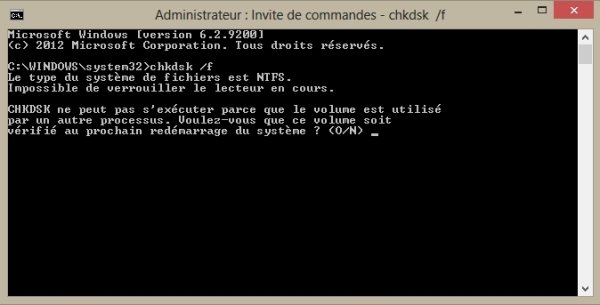
Rechercher les résultats de l'analyse:
Les informations d'un chkdsk sont répertoriées dans l'Observateur d’Événements.
Pour en prendre connaissance, inscrire dans la fenêtre "Exécuter": eventvwr
Puis valider votre choix.
Rechercher à l'ouverture de l'Observateur d’Événements un événement de type "Information" et de source "Winlogon".
Notons que sous Windows 7, l’événement sera de type "Information" et de source "Chkdsk".
Un double-clic sur la ligne sélectionnée donne accès au résultat de la vérification du système.
Utiliser CHKDSK à partir du GUI:
Il est relativement accessible d'entreprendre à la souris un chkdsk.
Pour ce faire, utiliser l'interface utilisateur graphique,GUI (Graphical User Interface)
Faire un clic droit sur le disque à analyser puis "Propriétés".
La fenêtre du lecteur apparaît, cliquer alors sur le bouton "Vérifier maintenant" de l'onglet "Outils".
Cette action ouvre une seconde fenêtre.
Deux options sont alors proposées:
-
Réparer automatiquement les erreurs du système de fichiers
-
Rechercher et tenter une récupération des secteurs défectueux
En cochant la première case un chkdsk /f est réalisé.
Le report au prochain démarrage est demandé s'il s'agit d'une partition Système.
En cochant les deux lignes, c'est un chkdsk /r complet qui est effectué.
La question du redémarrage est également posée.Toutefois, en cochant seulement la seconde ligne et malgré une partition système en cours, le redémarrage n'est pas sollicité !!
La vérification et réparation des secteurs libres s'effectuent immédiatement en quatre phases.



0 Commentaire
Commentaires recommandés
Il n’y a aucun commentaire à afficher.
Rejoindre la conversation
Vous publiez en tant qu’invité. Si vous avez un compte, connectez-vous maintenant pour publier avec votre compte.
Remarque : votre message nécessitera l’approbation d’un modérateur avant de pouvoir être visible.